پ`‹@چ\‰ًگح‚ة‚و‚é—حٹwŒvژZپ`
‹@چ\‰ًگح‚ئ‚ح
ƒAƒZƒ“ƒuƒٹƒ‚ƒfƒ‹‚ًچ\گ¬‚·‚é•”•iٹش‚ة‹@چ\‚â“®—ح‚ً’è‹`‚µپA
‚»‚جژ©—R“x‚جگ§Œہ‚ة‚µ‚½‚ھ‚ء‚ؤƒ‚ƒfƒ‹‚ً‰^“®‚³‚¹‚½‚èپA
•”•iٹش‚ةچى—p‚·‚锽—ح‚ب‚ا‚ج—حٹwŒvژZ‚ًچs‚¤‚±‚ئ
پ@پ@پ@پ@پ@پ@پ@پ@پ@پ@‡@ ‰^“®ƒVƒ~ƒ…ƒŒپ[ƒVƒ‡ƒ“ پ@پ@پ@پ@پ@پ@پ@پ@پ@پ@پ@پ@پiƒ‚ƒfƒ‹‚ج“®‚«‚ًٹm”F‚·‚éپj پ@پ@‹@چ\‰ًگحپ@پ@‡A ٹ±ڈآƒ`ƒFƒbƒN پ@پ@پ@پ@پ@پ@پ@پ@پ@پ@پ@پ@پi•”•i“¯ژm‚جڈص“ث‚ھ‚ب‚¢‚©ƒ`ƒFƒbƒN‚·‚éپj پ@پ@پ@پ@پ@پ@پ@پ@پ@پ@‡B —حٹwŒvژZ پ@پ@پ@پ@پ@پ@پ@پ@پ@پ@پ@پ@پiٹe•”•i‚جڈd—ت‚âڈdگSپAٹµگ«ƒ‚پ[ƒپƒ“ƒg‚ً پ@پ@پ@پ@پ@پ@پ@پ@پ@پ@پ@پ@پ@ŒvژZ‚µپAƒ‚ƒfƒ‹“à‚ة”گ¶‚·‚锽—ح‚â پ@پ@پ@پ@پ@پ@پ@پ@پ@پ@پ@پ@پ@ƒgƒ‹ƒN‚ب‚ا‚ً‹پ‚ك‚éپj
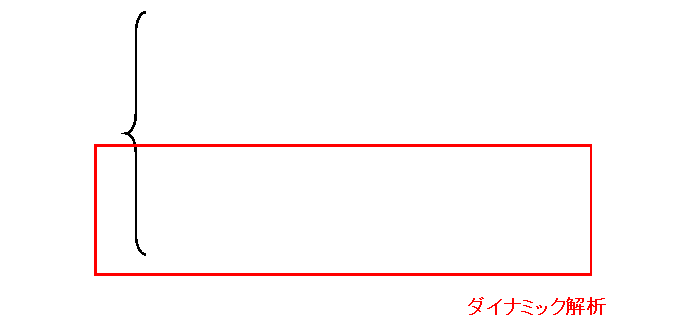
پEٹe•”•i‚ج‘جگدپAڈd—تپAڈdگSچہ•WپAٹµگ«ƒ‚پ[ƒپƒ“ƒg‚ً‹پ‚ك‚é
پ@پ@پ@پ@پ@پ@پ@پ@پ@پ@پ@پ@پ@پ@پ@پ@پ@پ@پ@پ@پ@پ@پ@پ@پ@پiƒ}ƒXƒvƒچƒpƒeƒBŒvژZپj
پEƒAƒZƒ“ƒuƒٹƒ‚ƒfƒ‹‚ةڈd—ح‚âٹO—ح‚جژw’è‚ًچs‚¢پAƒ‚ƒfƒ‹‚ً
پ@“®چى‚³‚¹‚½ژ‚ج”½—ح‚âƒgƒ‹ƒN‚ً‹پ‚ك‚é
پ@پ@پ@پ@پ@پ@پ@پ@پ@پ@پ@پ@پ@پ@پ@پ@پ@پ@پ@پ@پ@پ@پ@پ@پiƒ_ƒCƒiƒ~ƒbƒN‹@چ\‰ًگحپj
ƒ‚ƒfƒ‹‚جƒ}ƒXƒvƒچƒpƒeƒBŒvژZ
‡@ •”•i‚ًچىگ¬‚·‚éپi‚±‚جژپA[ƒeƒ“ƒvƒŒپ[ƒg]‚ً‹َ‚إ‚ح‚ب‚پA
پ@پ@mmns_part_solid‚ة‚·‚邱‚ئپBŒم‚إ—ح‚ًŒvژZ‚·‚éژ‚ةپA
پ@پ@’Pˆت‚ً‚ي‚©‚è‚â‚·‚‚·‚邽‚كپj
‡A ƒپƒjƒ…پ[ƒ}ƒlپ[ƒWƒƒ‚إ[گف’è]پ¨[”نڈd]‚ً‘I‚رپA–§“x‚ً“ü—ح‚·‚é
پ@پi—لپFƒAƒ‹ƒ~ƒjƒEƒ€‚جڈêچ‡‚Q.7g/cm3پپ2.7پ~10-9ƒgƒ“/mm3پj
‡B ƒپƒjƒ…پ[‚إ[‰ًگح]پ¨[ƒ‚ƒfƒ‹‰ًگحپc]‚ًƒNƒٹƒbƒN‚µپA[ƒ^ƒCƒv]‚إ
پ@پ@ƒ‚ƒfƒ‹ƒ}ƒXƒvƒچƒpƒeƒB‚ً‘I‚ٌ‚إŒvژZ‚ًژہچs‚·‚é
‡C ‚»‚ج•”•i‚ج‘جگدپA•\–تگدپA–§“xپAژ؟—تپAڈdگSچہ•WپA
پ@پ@ٹµگ«ƒ‚پ[ƒپƒ“ƒg‚ب‚ا‚ھ•\ژ¦‚³‚ê‚é
ƒAƒZƒ“ƒuƒٹ‚ة‚آ‚¢‚ؤ‚à“¯—l‚ةƒ}ƒXƒvƒچŒvژZ‚ھ‚إ‚«‚é
ژg—p‚·‚郂ƒfƒ‹‚جŒ`ڈَ

‹@چ\‰ًگحپiƒ_ƒCƒiƒ~ƒbƒN‰ًگحپj‚جٹî–{ژèڈ‡‡@
‡@ ‚·‚ׂؤ‚ج•”•i‚ج’PˆتŒn‚ئ–§“x‚جگف’è‚ًچs‚¤
‡A ƒLƒlƒ}ƒeƒBƒbƒN‰ًگح‚جڈêچ‡‚ئ“¯—l‚ةƒsƒ“Œ‹چ‡ژw’è‚ًچs‚¢پA
پ@پ@ƒAƒZƒ“ƒuƒٹپitorque.asmپj‚ًچىگ¬‚·‚é
‡B ƒپƒJƒjƒYƒ€ƒپƒjƒ…پ[‚ةˆع‚èپA[ژ؟—ت“ءگ«‚ً’è‹`]‚جƒAƒCƒRƒ“‚إ
پ@پ@ٹe•”•i‚جƒ}ƒXƒvƒچƒpƒeƒB‚ًٹm”F‚·‚é
‡C [ڈd—ح‚ً’è‹`]‚جƒAƒCƒRƒ“‚ًƒNƒٹƒbƒN‚µپAڈd—ح‚ج•ûŒü‚ًژw’è‚·‚é
پ@پiƒOƒ‰ƒEƒ“ƒhƒ{ƒfƒB‚جچہ•WŒn‚ھ•ûŒü‚جٹîڈ€‚ئ‚ب‚邱‚ئ‚ة’چˆسپj
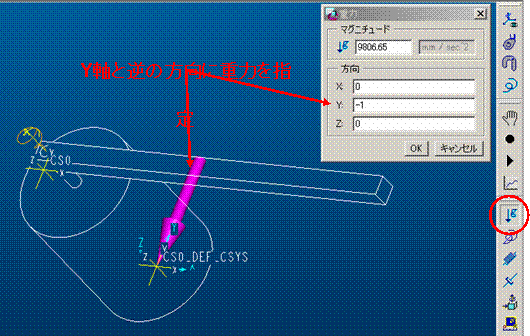
‹@چ\‰ًگحپiƒ_ƒCƒiƒ~ƒbƒN‰ًگحپj‚جٹî–{ژèڈ‡‡A
‡D ‰ًگح’è‹`‚ًچs‚¤
پ@پi[ƒ^ƒCƒv]‚ةپuƒ_ƒCƒiƒ~ƒbƒNپv‚ً‘I‚رپA
پ@پ@[ٹO•”‰×ڈd]ƒ^ƒu‚إپuڈd—ح‚ًچl—¶پv‚ةƒ`ƒFƒbƒN‚ً“ü‚ê‚éپj
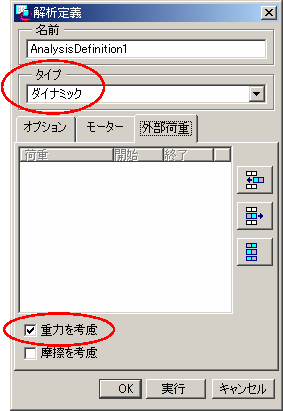
‡E ‰ًگح‚ًژہچs‚·‚é‚ئپAڈd—ح‚ج‰e‹؟‚ھٹm”F‚إ‚«‚é
‹@چ\‰ًگحپiƒ_ƒCƒiƒ~ƒbƒN‰ًگحپj‚جٹî–{ژèڈ‡‡B
‡F پuڈd—ح‚ًچl—¶پv‚جƒ`ƒFƒbƒN‚ًٹO‚·
‡G ƒWƒ‡ƒCƒ“ƒgژ²‚ةپAƒTپ[ƒ{ƒ‚پ[ƒ^پ[پi‘¬“x36“xپ^•bپj‚ًژw’è‚·‚é
‡H [ƒtƒHپ[ƒXپ^ƒgƒ‹ƒN‚ً’è‹`]‚جƒAƒCƒRƒ“‚ًƒNƒٹƒbƒN‚µپA‰؛‚ج‚و‚¤‚ة
پ@پ@ƒ|ƒCƒ“ƒgƒtƒHپ[ƒX‚ًژw’è‚·‚é
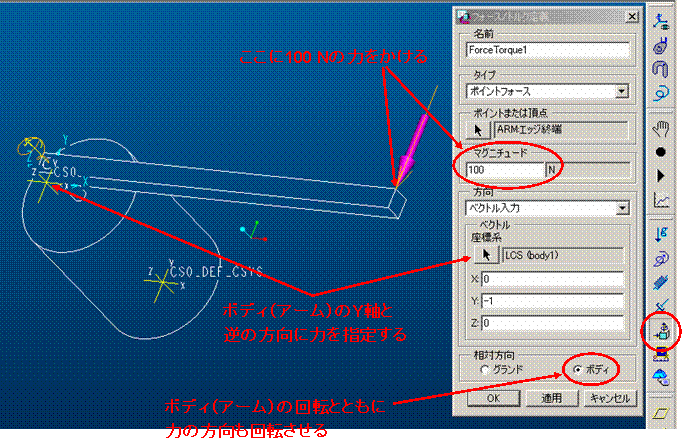
‹@چ\‰ًگحپiƒ_ƒCƒiƒ~ƒbƒN‰ًگحپj‚جٹî–{ژèڈ‡‡C
‡I ‰ًگح’è‹`‚ًچs‚¤پiƒTپ[ƒ{ƒ‚پ[ƒ^پ[‚ئٹO•”‰×ڈd‚ً‰ًگح‚ة’ا‰ءپj
‡J ‰ًگح‚ًژہچs‚·‚é
‡K Œ‹‰تƒZƒbƒg‚ً•غ‘¶‚·‚é
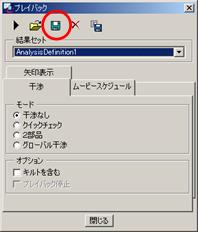
‡L [ƒپƒWƒƒپ[‚ًگ¶گ¬]ƒAƒCƒRƒ“‚ًƒNƒٹƒbƒN‚µپAƒپƒWƒƒپ[‚ً’è‹`‚·‚é
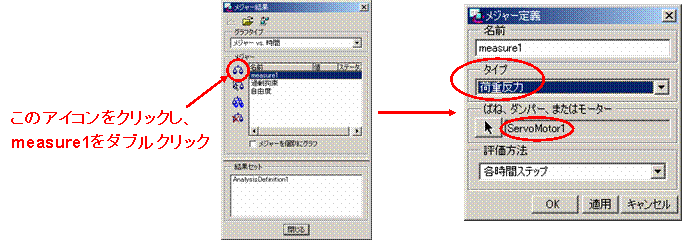
‹@چ\‰ًگحپiƒ_ƒCƒiƒ~ƒbƒN‰ًگحپj‚جٹî–{ژèڈ‡‡D
‡M Œ‹‰تƒZƒbƒg‚ًٹJ‚‚ئپA‰×ڈd”½—ح’l‚ھ“¾‚ç‚ê‚é
پ@پ@پ@پ@پ@پ@پ@پ@پ@پ@پ@پ@پ@پ@پ@پ¨چ،‰ٌ‚جڈêچ‡‚حژ²‚ب‚ج‚إپAƒgƒ‹ƒN”½—ح
پ@پ@پ@پ@پ@پ@پ@پ@پ@پ@پ@پ@پ@پ@پ@پ@پi100 Nپ~97.5 mm پپ 9750 N¥mmپj
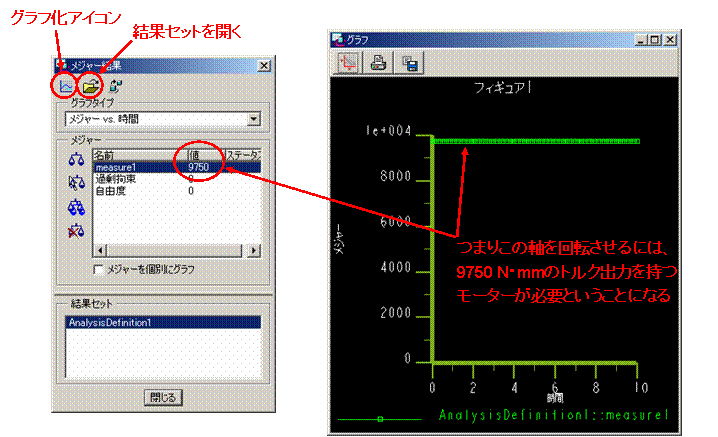
‹@چ\‰ًگحپiƒ_ƒCƒiƒ~ƒbƒN‰ًگحپj‚جٹî–{ژèڈ‡‡E
‡N ƒپƒWƒƒپ[‚ج[ƒ^ƒCƒv]‚ًŒ‹چ‡”½—ح‚ة•د‚¦پAژں‚ج‚و‚¤‚ةژw’è‚·‚é
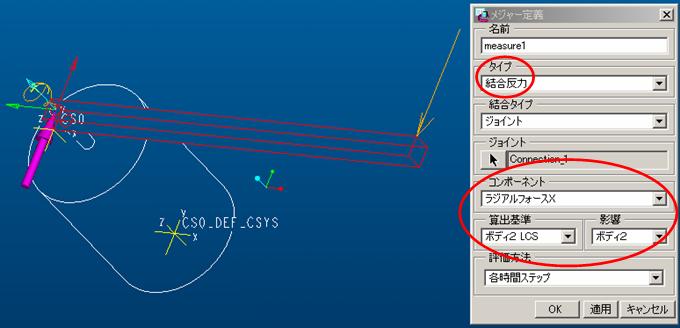
‡O Œ‹‰تƒZƒbƒg‚ًٹJ‚‚ئپAگ‚’¼”½—ح’lپi100 Nپj‚ھ“¾‚ç‚ê‚é
پ@پ@پ¦ƒ‰ƒWƒAƒ‹ƒtƒHپ[ƒXY‚ً‹پ‚ك‚ؤ‚ف‚é‚ئپAarm‚ج’·‚³•ûŒü‚ة‚à
پ@پ@پ@ ‚ي‚¸‚©‚ة”½—حپi0.0001 Nپj‚ھگ¶‚¶‚ؤ‚¢‚邱‚ئ‚ھ‚ي‚©‚é
